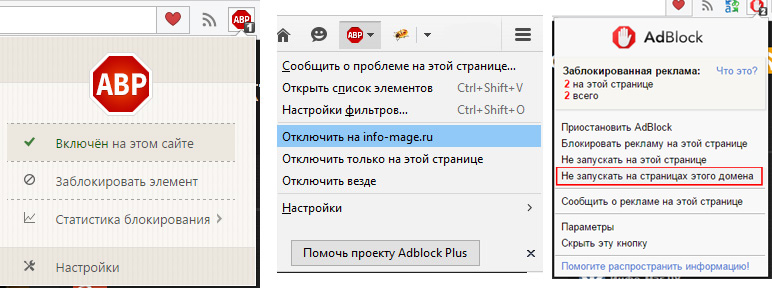Просмотреть старые уведомления.
Прокрутка вниз от верхней части экрана показывает уведомления, так же как и раньше. Тем не менее, новая панель заменила старый Центр уведомлений.
Это сбивает с толку, главным образом потому, что она выглядит так же, как экран блокировки, но это не экран блокировки. И вдобавок ко всему, тут отображается только несколько уведомлений, если вы не проведете пальцем вверх, чтобы увидеть старые уведомления. Это странно, но привыкнуть можно.
Не беспокоить... во время вождения.
Эпл делает всё возможное, чтобы устранить отвлечения от вождения. Ваш Айфон теперь может обнаруживать, когда вы находитесь в движущемся автомобиле, и может, если вы захотите, автоматически включать функцию «Не беспокоить во время вождения».
Вставка в Почту рисунков от руки.
Бывают моменты, когда лучший способ объяснить что-то - это нарисовать картинку. При составлении электронного письма откройте вкладку "Вставить рисунок" во всплывающем окне. Нарисуйте пальцем то, что нужно и отправьте этот рисунок, как вложение.
Начните, раздражающий ползунок объема.
В iOS 11 Эпл наконец-то подвинул регулятор громкости, который располагался на экране при просмотре видео. Вместо того, чтобы показывать гигантскую, раздражающую объемную графику, Эпл задвинул слайдер звука в угол экрана. Наконец-то!
Apple Music социализируется.
Эпл снова пытается использовать свои услуги в социальных сетях с помощью профилей Apple Music. При первом запуске Apple Music после обновления до iOS 11 приложение проведет вас через настройку профиля и конфиденциальности. В будущем, вы сможете найти свой профиль и те же настройки на вкладке "Для вас", нажав на значок своего профиля.
Скриншоты FaceTime ушли в прошлое.
Вместо того, чтобы пытаться захватить драгоценный момент во время вызова FaceTime, сделав снимок экрана, iOS 11 позволит вам снять Живое фото этого звонка. Переключатель находится в "Настройки> FaceTime".
Нажмите новую кнопку спуска затвора во время вызова FaceTime, чтобы сделать Живое фото разговора в FaceTime. Довольно мило, правда?
Сигнал SOS.
Apple Watch больше не является единственным устройством Эпл с режимом "Сигнал SOS". Ваш Айфон теперь тоже может вызывать экстренный службы и выбранные вами контакты, если вы просто нажмёте кнопку питания пять раз подряд.
В зависимости от ваших предпочтений, которые вы можете установить в"Настройки> Сигнал SOS", ваш телефон либо предложит вам выполнить звонок, либо сделает это автоматически.
Делаем заметки на экране блокировки.
Теперь вы можете добавить ярлык для приложения "Заметки" в обновленном Центре управления iOS 11 и получить доступ к Заметкам с экрана блокировки.
Скрытый в разделе "Настройки> Заметки" - это опция для установки времени, на которое вы хотите перейти, когда вы можете получить доступ к последней открытой заметке.
Передача обслуживания имеет новый вид.
Это небольшое изменение, но внешний вид функции "Передачи управления" (Handoff) от Эпл для открытия приложений и веб-страниц на ближайшем устройстве Эпл слегка изменился.
Пометки в любом месте.
В iOS 11 был добавлен новый параметр публикации. Он называется "Разметить как PDF", и он позволяет делать то, как и называется.
При просмотре веб-страницы, фотографии или файла коснитесь значка "Поделиться" и выберите "Разметка как PDF" (Markup as PDF), а iOS преобразует его в PDF-файл.
Затем вы можете использовать инструмент разметки iOS для рисования на нём, подписывать или добавлять текст в документ перед сохранением или публикацией.
Можно больше не разговаривать с Сири.
Новая функция в разделе "Универсальный доступ" устраняет необходимость разговаривать с Сири. Вместо этого вы можете набирать текст для цифрового помощника Эпл.
Откройте "Настройки> Основные> Универсальный доступ> Сири" и установите "Вводить текст для Siri" в положение "Вкл".
Теперь, когда вы держите кнопку "домой", чтобы активировать Сири, появится клавиатура для ввода текста.
Новая кнопка «Завершение работы».
Если ваша кнопка питания сломается, вы всё равно сможете отключить телефон с помощью нового параметра «Завершение работы» в "Настройки> Основные". Хотя, неясно, как вы обратно включите телефон, при неисправной кнопке. Но опция выключения есть.
Параметры формата фото и видео.
Эпл использует новый формат фото и видеофайлов, начиная с iOS 11, но если вы начнёте сталкиваться с проблемами совместимости, вы можете вернуться в более старый формат.
Откройте "Настройки> Камера> Форматы", чтобы указать свои предпочтения.
Более элегантные фоновые обновления.
Теперь вы можете решить, хотите ли вы чтобы приложения обновляли свою содежимое в фоновом режиме на основе типа подключения вашего устройства.
Откройте "Настройки> Основные> Фоновое обновление приложения> Фоновое обновление" и выберите: Отключить, Wi-Fi или Wi-Fi и Сотовые данные.
Забыть последние приложения.
Новый Док для Айпада имеет раздел, который отображает недавно используемые приложения, но если вы не поклонник постоянных предложений, вы можете отключить такое поведение.
Откройте "Настройки> Основные> Многозадачность" и выключите показ последних приложений.
Одноручная клавиатура!
Эпл добавила одностороннюю клавиатуру для Айфона. Существует два способа её активировать:
1) "Настройки> Основные> Клавиатуры> Одноручная клавиатура".
2) Нажмите на значок эмодзи или глобуса на клавиатуре.
Вы можете выбрать правую или левую клавиатуру и вернуться к полноразмерной клавиатуре, следуя тем же шагам, которые были описаны выше.
Универсальное управление уведомлениями.
Вместо того чтобы проходить через настройки уведомлений каждого приложения, чтобы установить настройки конфиденциальности, iOS 11 теперь имеет универсальную настройку для просмотра уведомлений.
Перейдите в "Настройки> Уведомления> Показать превью". Там вы можете выбрать настройку по умолчанию для всех приложений.